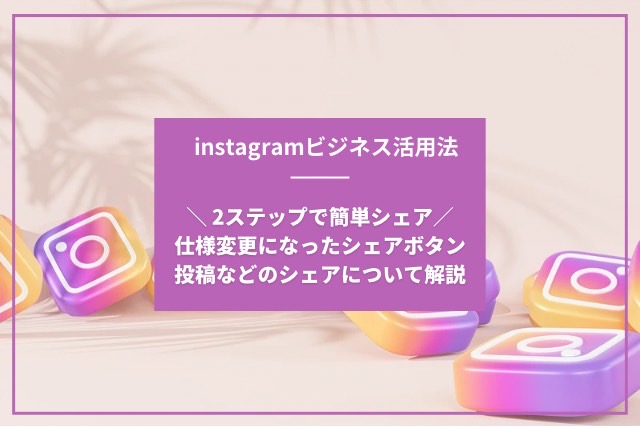
仕様変更になったインスタのシェアボタン!投稿やストーリーズのシェアについて解説
カテゴリ:SNSマーケティング
本記事は、下記のような悩みや疑問を持たれた方向けに書いています。
- Instagramの投稿やストーリーズのシェアの方法が知りたい
- シェアの詳しい手順が分からない
- Instagramのシェアに関する便利な機能が知りたい
この記事を読むことで、Instagramのシェアボタンの使い方が分かり、 投稿やストーリーズ、リールなどをシェアする方法が分かるようになります。
記事の最後では、Instagramのシェアについてのよくある質問にも回答しているので、シェアボタンについての疑問が解決できるでしょう。
また、弊社ではInstagram運用におけるハッシュタグに関する注意点についてまとめた資料を無料で配布しています。
Instagram運用に興味がある方は、下記ページより目を通してみてください。
インスタのシェアボタンが変更された?
最近のInstagramではシェアボタンが導入され、投稿の共有方法が変更になりました。
以前は画面右上の「…」のアイコンから共有していましたが、現在は「…」のアイコンからの共有以外にも、簡単に共有ができるような仕様になっています。
直接投稿を共有するためのシェアボタンが導入されたので、このシェアボタンを使えば、簡単に他のユーザーと投稿を共有できます。
この記事では、最新の共有・シェアの手順を解説しているので、ぜひ参考にしてください。
URLを共有する方法と比べて、より簡単かつスムーズに共有ができるため、知っておきたい便利な機能となっています。
インスタの投稿のシェアボタン
以前のインスタ投稿のシェアボタンは右上に表示されている「…」から行っていましたが、現在は下に表示されている「紙飛行機マーク」からも共有できるように変更になっています。

「紙飛行機マーク」をタップすると、下に「シェア」ボタンが表示されます。
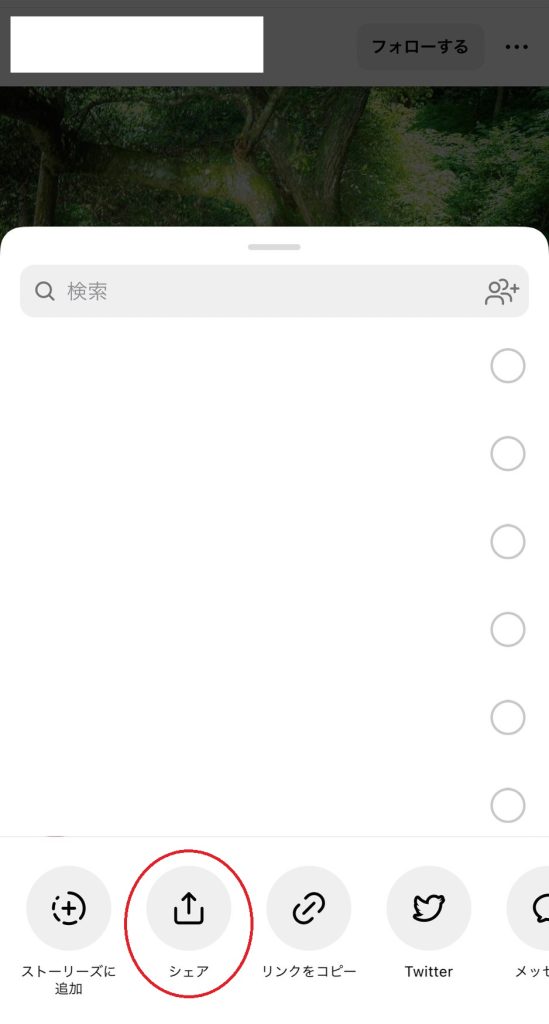
シェアボタンをタップすると共有方法が表示されるので、使いたい共有方法を選択してください。
リンクをコピーしたい時には、シェアボタンの隣にある「リンクをコピー」というオプションを選択すると、リンクがクリップボードにコピーされます。
シェアボタンが変更になったとお伝えしましたが、以前と同じように「…」マークからシェアボタンを表示することも可能です。
「紙飛行機マーク」からのシェアのほうが手順が少ないのでおすすめですが、「…」マークからのシェアボタン表示の方法も解説します。
まず「…」マークをタップします。

次の画面で「リンクのシェアとコピーのオプションを見る」と表示されるので、そこをタップします。
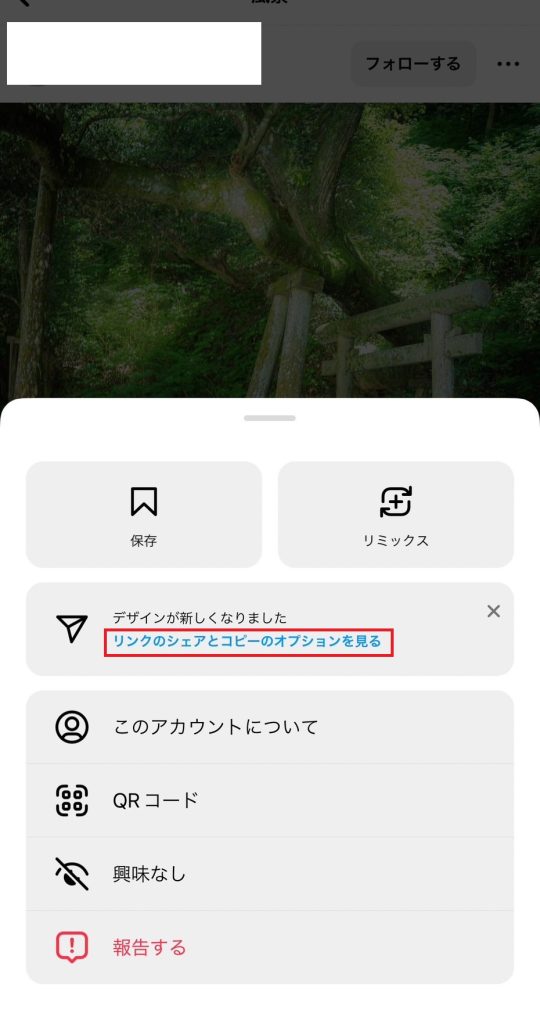
次の画面で「シェア」ボタンが表示されるので、共有方法を選択してください。
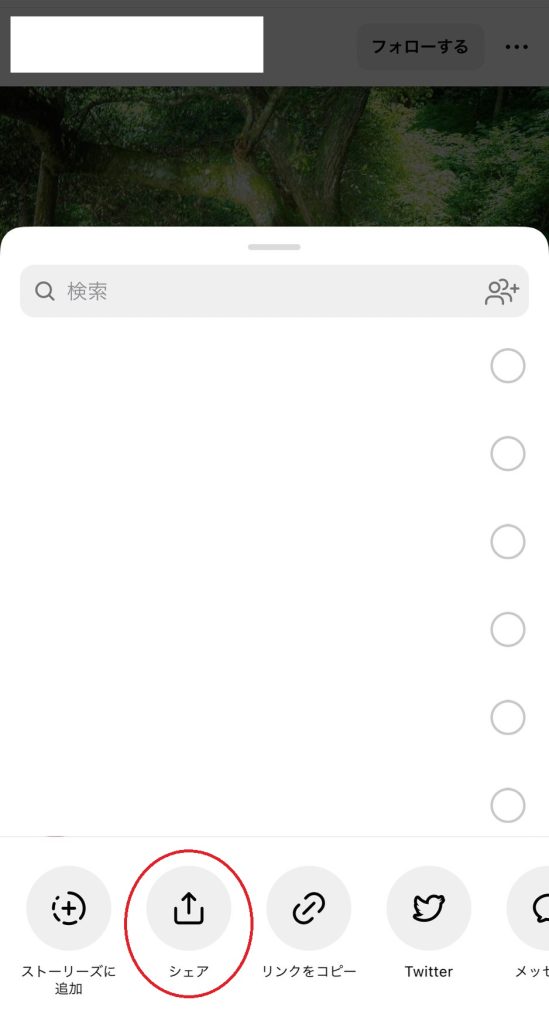
このように「紙飛行機マーク」からも「…」マークからも、どちらでもシェアボタンにたどり着けるような設定になっています。
お好きな方法でシェアしてください。
インスタのストーリーズのシェアボタン

ストーリーズのシェアボタンも、投稿のシェアと同じ仕様になっています。これは、他のユーザーとストーリーズを簡単に共有するための便利な機能です。
ストーリーズを表示した際、右下に目立つ「紙飛行機マーク」が表示されています。このマークをタップすることで、シェアボタンが瞬時に現れます。
シェアボタンが表示されたら、お好きな共有方法を選択してストーリーズをシェアしてください。
例えば、メッセージやSNSなど、様々な方法で共有ができます。
また、ストーリーズのシェアを行うと、複数のストーリーズがアップされている場合でも、すべてのストーリーズの閲覧が可能になります。
共有したストーリーズから、他のユーザーが投稿したすべてのストーリーズを一度に楽しめるでしょう。
インスタのリールのシェアボタン
インスタのリールでも、投稿と同じようにシェアボタンが利用できます。
これは、他のユーザーとリールを簡単に共有するための便利な機能です。
リールを表示すると、画面の右下に目を引く「紙飛行機マーク」が表示されます。
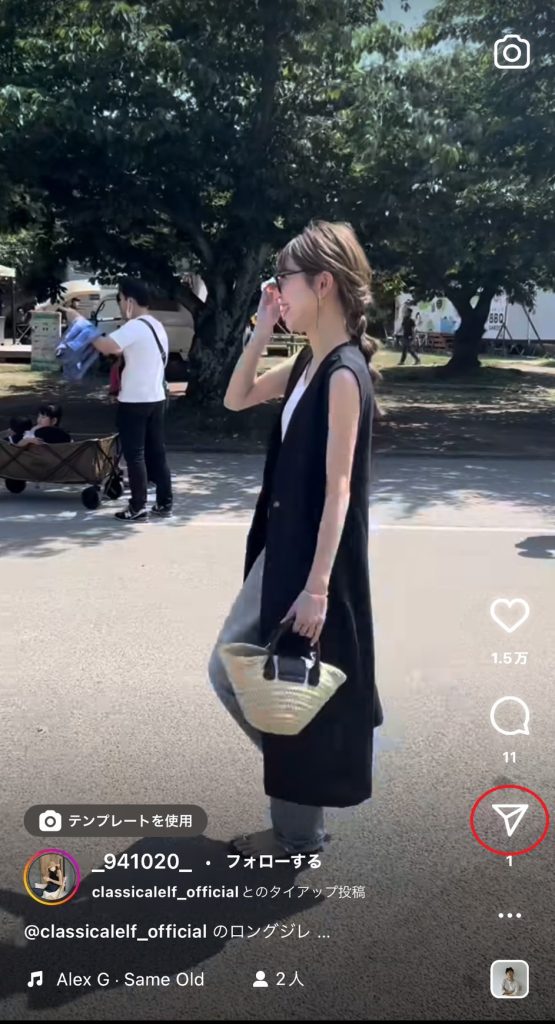
このアイコンをタップすると、瞬時にシェアボタンが表示されます。
シェアボタンが表示されたら、お好きな共有方法でリールをシェアしてください。
メッセージやSNSなど、様々な方法でリールを広めることができます。
他のユーザーが投稿した魅力的なリールを見逃すことなく楽しめるので、素敵なリール投稿を見つけたら、ぜひシェアしてみてください。
インスタアカウントのシェアボタン
自社のインスタアカウントをシェアするための手順について、詳しく解説します。下記のステップに従って操作を進めてください。
まず、Instagramアプリを開き、トップ画面を表示します。トップ画面では、画面の右上に表示されているメニューマークをタップしてください。
メニューマークは一般的に「三」のアイコンで表されます。
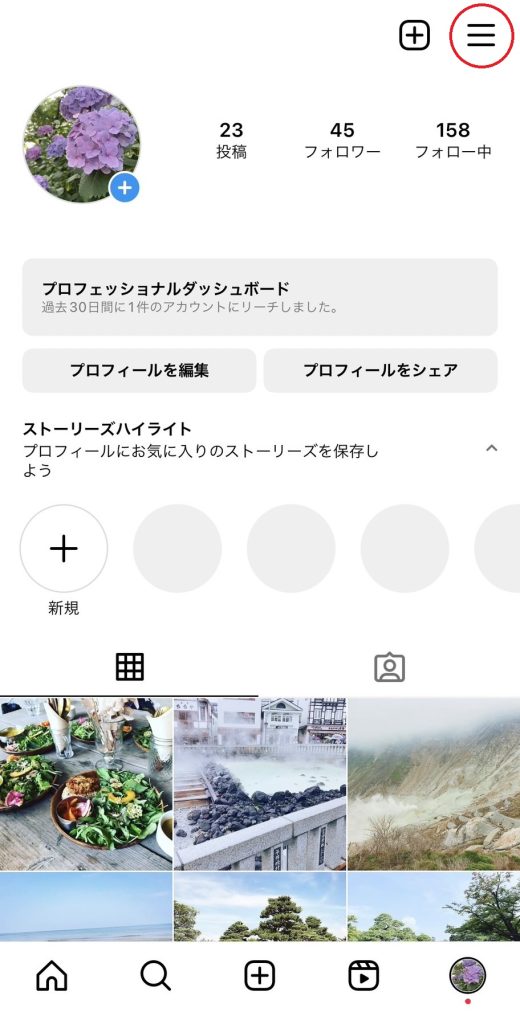
メニューマークをタップすると、さまざまなオプションが表示されますが、その中から「QRコード」を選択してください。
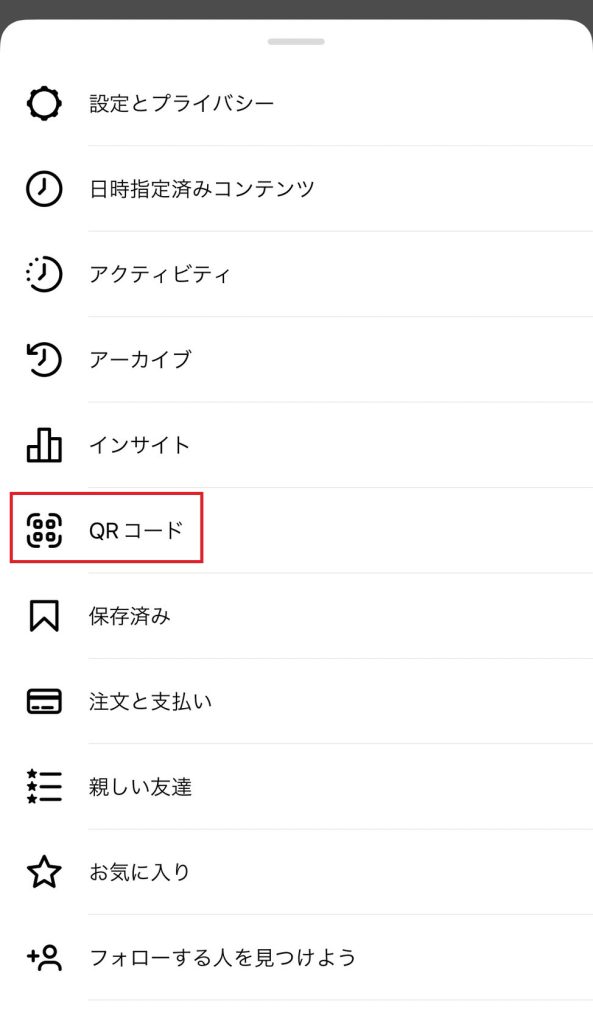
QRコードは、自社のアカウント情報を他のユーザーに簡単に共有できる便利な機能です。
QRコードが表示されると、その下に「プロフィールをシェア」があります。これを選択すると、アカウント情報をシェアするための様々な方法が選択できるようになります。
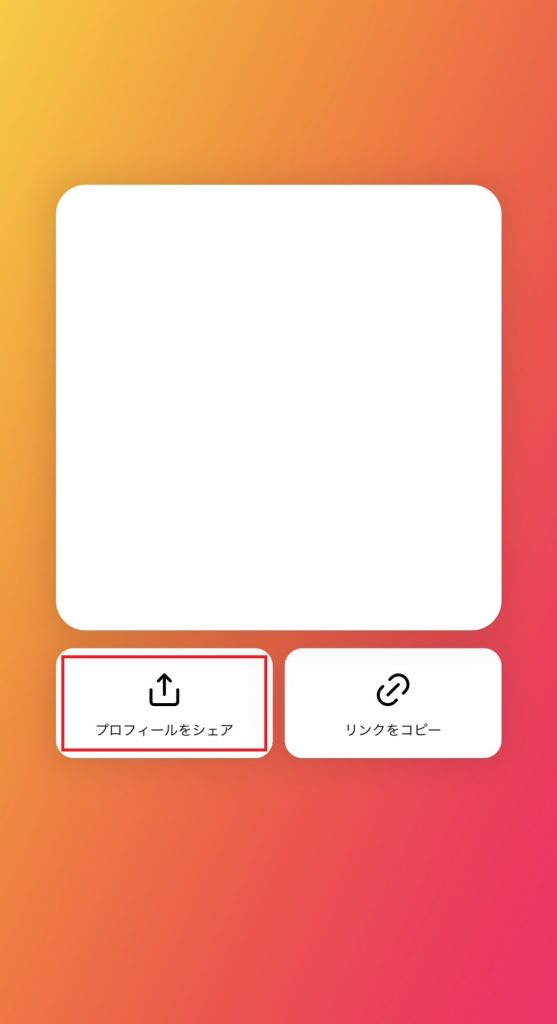
URLを共有したい場合は、QRコードの隣に表示されている「リンクをコピー」というオプションを選択してください。
この操作により、自社のアカウントページのURLがクリップボードにコピーされます。
その後、コピーしたURLを他のアプリやメッセージで共有することができます。
また、QRコードを他のユーザーに表示してスキャンしてもらえば、簡単に自社のアカウントにアクセスできるようになります。
以上が、自社のインスタアカウントをシェアする手順です。
これらのステップに従って操作すれば、効果的にアカウントを広めることができます。
ぜひ、多くのユーザーに自社の魅力を伝えるために活用してみてください。
またInstagramで集客する方法を別の記事にまとめております。
詳しく解説しているので、Instagram集客について深く知りたい方は、ぜひこちらもご覧ください。
インスタのシェア欄に表示されるアカウントは?
インスタのシェア欄に表示されるアカウントは、関心度や関係性に基づいて選ばれてると考えられています。
具体的には、頻繁にコメントやいいね、DMなどをやり取りしている相手が上部に表示される傾向があるようです。
Instagramは、ユーザーが投稿を実際に操作する可能性が高いと判断されるほど、その投稿を上位にランク付けします。
具体的には、ユーザーが投稿に時間を費やす可能性やコメント、いいね、再共有、プロフィール写真のタップなどのインタラクションが重要な要素となります。
ただし、共有の順番はアルゴリズムによって決定されるため、完全な透明性はありません。
Instagramは、ユーザーが友人や家族、最も親しい人々からのコンテンツを見たいと考えており、その目的に基づいて投稿をランク付けしています。
インスタのシェアにはリポストアプリも便利
Instagramのシェア機能には、投稿を再共有できるリポストという機能もあります。
リポストを簡単に行えるアプリもあるので、ここでは2つのアプリを紹介します。
- Repost for Instagram
- Instant Save
Repost for Instagram
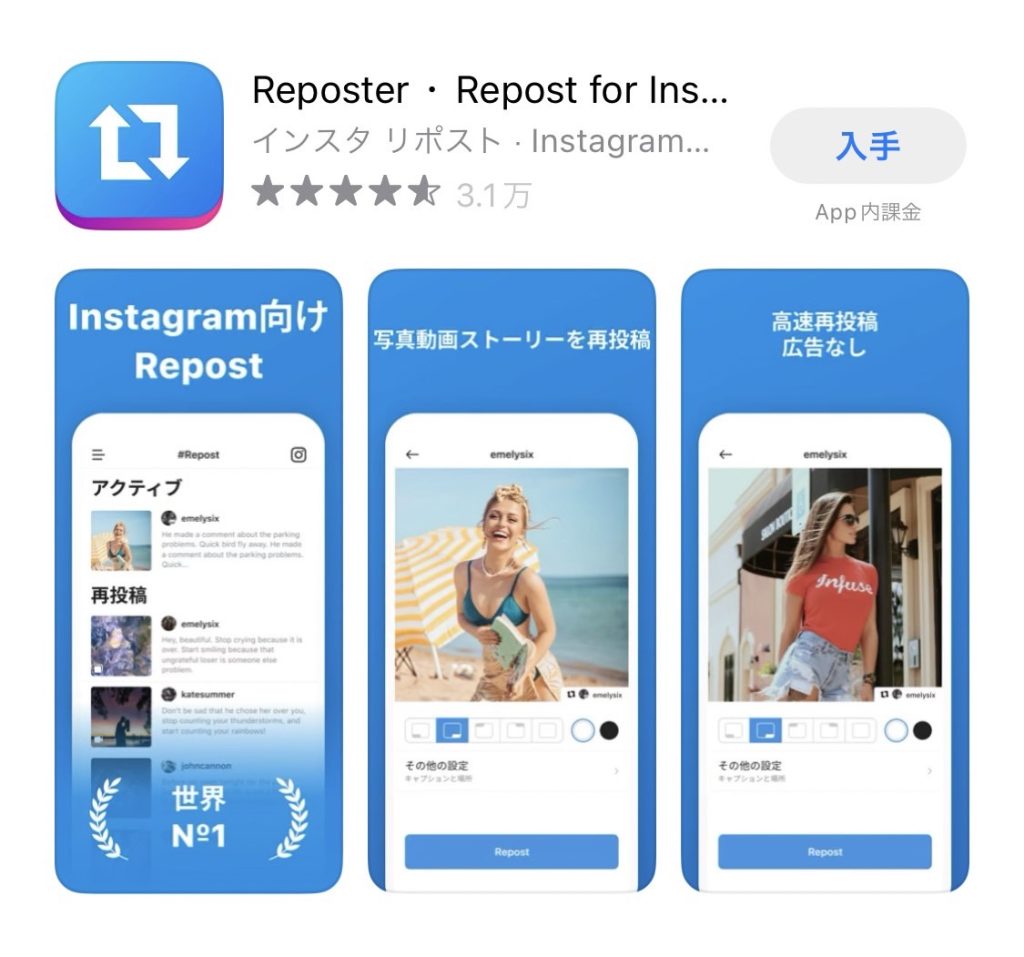
「Repost for Instagram 」は、インスタグラムのシェアに便利なリポストアプリの一つです。
このアプリを使用すると、他のユーザーの投稿を自分のアカウントでリポスト(再共有)ができます。
「Repost for Instagram」は、使いやすい機能を提供していて、リポストしたい投稿のURLをコピーし、アプリに貼り付けるだけで簡単にリポストできます。
1か月550円、1年2,100円で利用可能ですが、無料トライアル期間もあるので気軽に試せるのが嬉しいポイントです。
ただし、アプリの使用にあたってはオリジナルの投稿者の権利を尊重し、Instagramの利用規約をよく確認することが重要です。
Instant Save
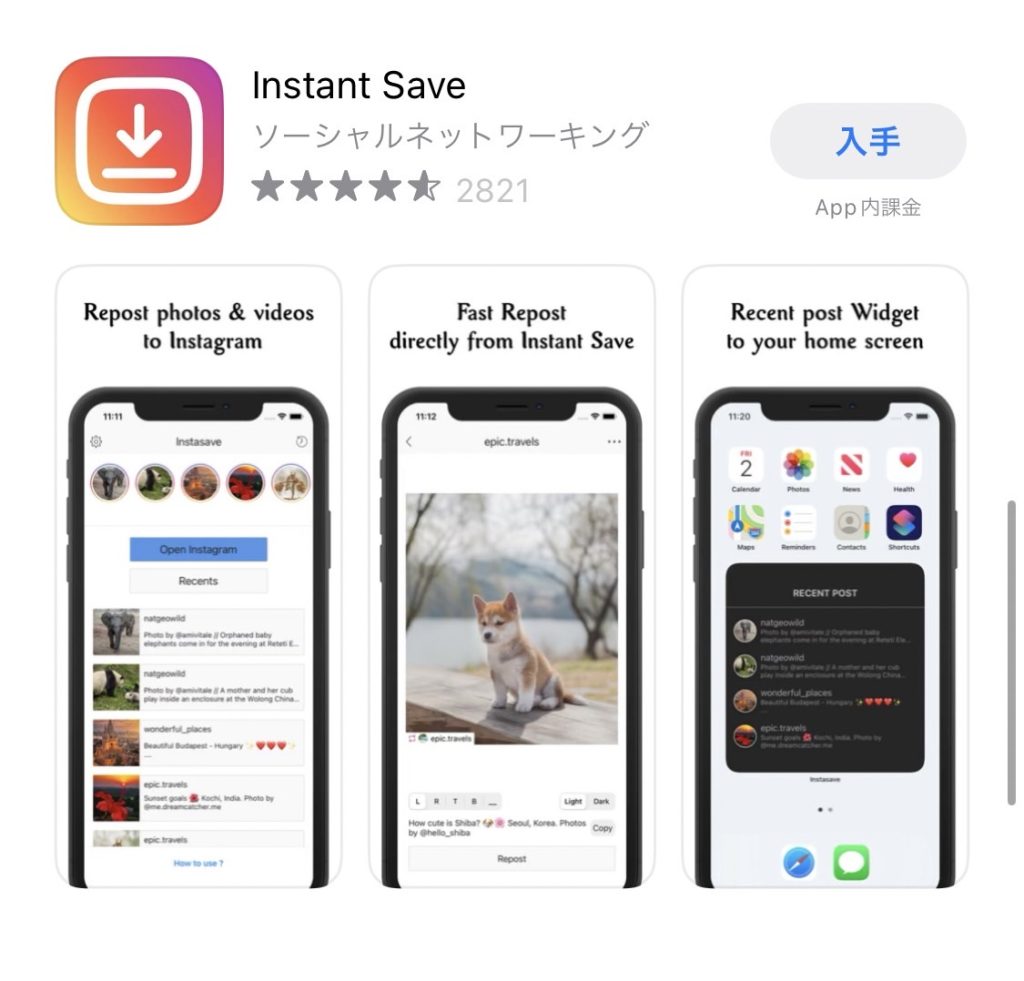
「Instant Save」は、完全無料でInstagramの写真や動画を簡単にリポストができます。
使い方も非常に簡単で、リポストしたい投稿のリンクをコピーして、アプリを起動するだけ。
基本的には無料ですが、広告が表示される場合があります。
広告を非表示にするには、月額120円、年額780円、または一度の購入で2580円の課金が必要です。
ただし、広告が表示されても、アプリの基本機能は完全に無料で利用できますので、広告に気にならない方におすすめです。
インスタのリポストアプリの使用手順
まず、リポストアプリをダウンロードしてインストールします。次に、投稿者に許可を取りましょう。
実際にリポストを行う前に、他のユーザーの投稿を利用する場合は、その投稿者から許可を得ることが重要です。
リポストは、他の人のコンテンツを再共有する行為であり、著作権やプライバシーの問題が関わってきます。
そのため、投稿をリポストする前に、必ず投稿者に許可を取りましょう。
許可が取れたら、リポストする投稿のリンクをコピーし、リポストアプリに貼り付けます。
リポストアプリでキャプションや設定を行い、リポストを完了させます。
最後に、Instagramに戻り、投稿が表示されているか確認してください。
なお、パソコンからのリポストは基本的にはできないので、スマホアプリから操作してください。
インスタのシェアボタンに関するよくある質問
Instagramのシェアボタンに関するよくある質問をまとめました。疑問の解決に役立つと嬉しいです。
- Twitter共有のためのシェアボタンはどこ?
- 投稿をシェアすると相手に通知される?
- DMなどでのシェアは通知される?
- シェアされたストーリーズを見たら通知される?
Twitter共有のためのシェアボタンはどこ?
Instagramのシェアボタンの仕様が変更されたことで、Twitter共有のシェアボタンの位置も変わりました。

共有したい投稿の下部に表示されている「紙飛行機マーク」をタップすると、下部にずらりと共有可能なアイコンが表示されます。
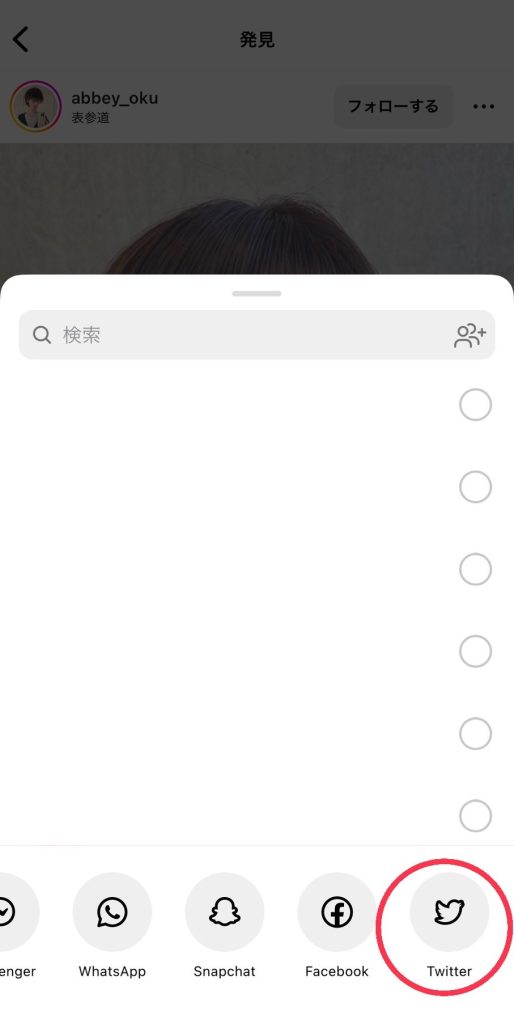
そのアイコンの一番右側に「Twitterマーク」があるので、そこをタップすると共有画面に切り替わります。
投稿をシェアすると相手に通知される?
Instagramの投稿を他のユーザーに共有した場合、共有された相手に直接的な通知は届きません。
しかし、共有された投稿は共有したユーザーのプロフィールに表示され、他のユーザーがそれを見られるようになります。
具体的には、共有された投稿は共有したユーザーのプロフィール上の「シェアした投稿」セクションや、投稿を共有されたユーザーがフォローしているユーザーのフィードで表示されます。
これにより、他のユーザーが共有された投稿を見つけ、閲覧ができます。
DMなどでのシェアは通知される?
InstagramのDM(ダイレクトメッセージ)やその他のプライベートなコミュニケーション方法を通じて投稿を共有しても、共有された相手には通知は届きません。
共有された投稿は、その相手のみが見られるようになります。
シェアされたストーリーズを見たら通知される?
ストーリーズは閲覧者の足跡がつく仕組みのため、シェアされた投稿だとしても、閲覧すれば足跡は残るようになっています。
しかし、シェアされた時点では、ストーリーズの投稿者に通知がいくことはありません。
まとめ
今回は、Instagramのシェアボタンについて下記の流れで解説しました。
- Instagramの投稿やストーリーズのシェア方法について
- Instagramのリポストアプリについて
- Instagramのシェアに関するよくある質問について
Instagramのシェアボタンは仕様が変更になったことで、使い方が分からなくなってしまった人もいることでしょう。
この記事を参考に、投稿のシェアやストーリーズのシェア、リール投稿のシェアに挑戦してみてください。
弊社では、さらに詳しくInstagram運用について知りたい方に向けて、無料でご相談いただけるシステムをご用意しています。
下記お申込みフォームから、ぜひお気軽にご連絡ください。
最後までお読みいただきありがとうございました。
*注意!Instagramでハッシュタグを10個以上つけると逆効果に!?*
実は、インスタでハッシュタグをたくさん付けすぎると、「人気投稿」や「発見タブ」に載らなくなる危険があることが分かっています。
この問題の解説と、これを解決するための具体的な方法を無料の限定資料にて記載しておりますので、ぜひご覧ください。








